みなさんこんにちはミケランです。
今回は『建造物をジャンプで飛び越えるの作り方!』というテーマでお話していきたいと思います。
おしゃれなVlogや映画にど定番で使われている編集なので皆さんも一度は見たことがあるはず!
Final Cut Pro Xなら簡単に作ることができます。
作り方はとてもシンプルでポイントを押さえればとても使いやすくて便利なトランジションです。
Final Cut Pro Xはプラグインを追加していくことでどんどん使いやすくおしゃれなエフェクトやカラーが簡単に作れるようになります。
編集を使った実例
今回の『EASY JUMP OVER HOUSE』を使用した編集例はこちらです。
インストールが必要なプラグイン
プラグインのインストール方法がわからない人はこちらを合わせて見てください。
Final Cut Pro Xにプラグインをインストールする方法!!【エフェクト、トランジション】
今回使用するプラグインは特にありません。
メンインで使用するエフェクトはマスキングエフェクトです。
今回は特殊なプラグインは使用せずにFinal Cut Pro Xに最初から備わっている機能のみで編集を進めていきたいと思います。
撮影方法
空のスペースが十分に確保できる位置にカメラやスマホを固定します。
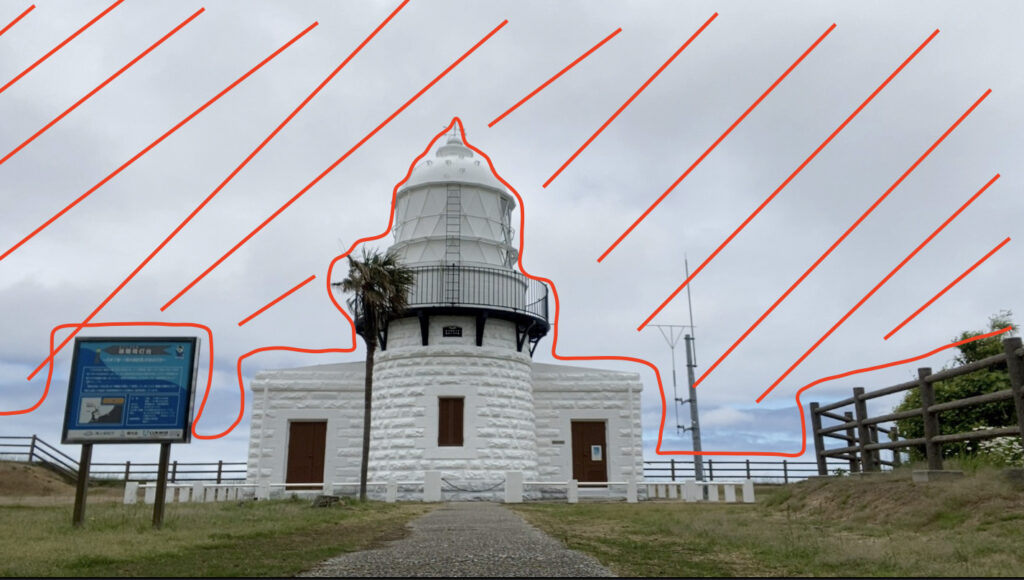
建物の輪郭の中に隠れられるような距離を確認します。

撮影機材の方にジャンプして移動します。
この時構造物のラインを越えるようにアングルを調整してください。

あとは自由に動き回って下さい。
最後に同じアングルから動く被写体が何もない状態のものを撮影しておいて下さい。

EASY JUMP OVER HOUSEの作り方
撮影したクリップをタイムラインを乗せます。
構造物のみの静止画を作成します。
動く被写体が写っていない状態をホールドか書き出しして作って下さい。


クリップにマスキングを適用します。
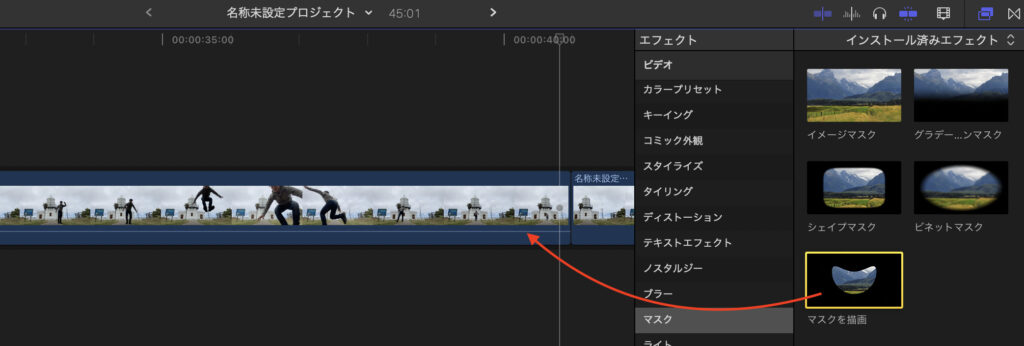
構造物の上半分にマスキングをかけます。
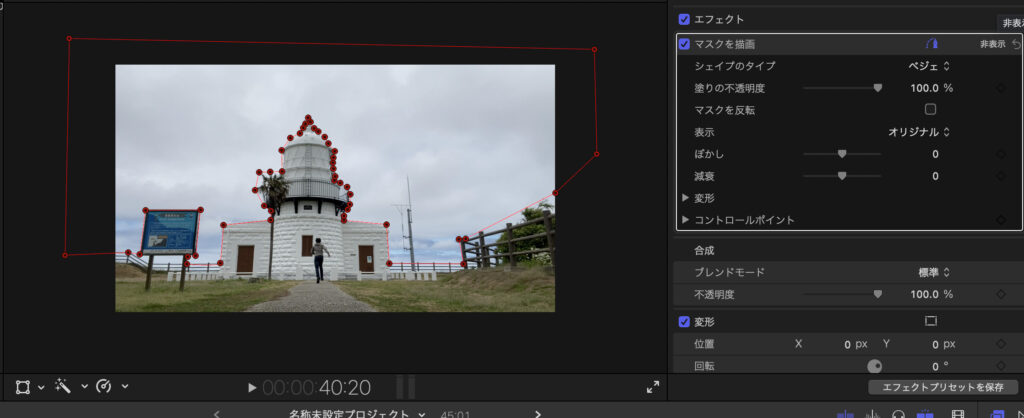
構造物クリップをジャンプクリップの下に配置します。
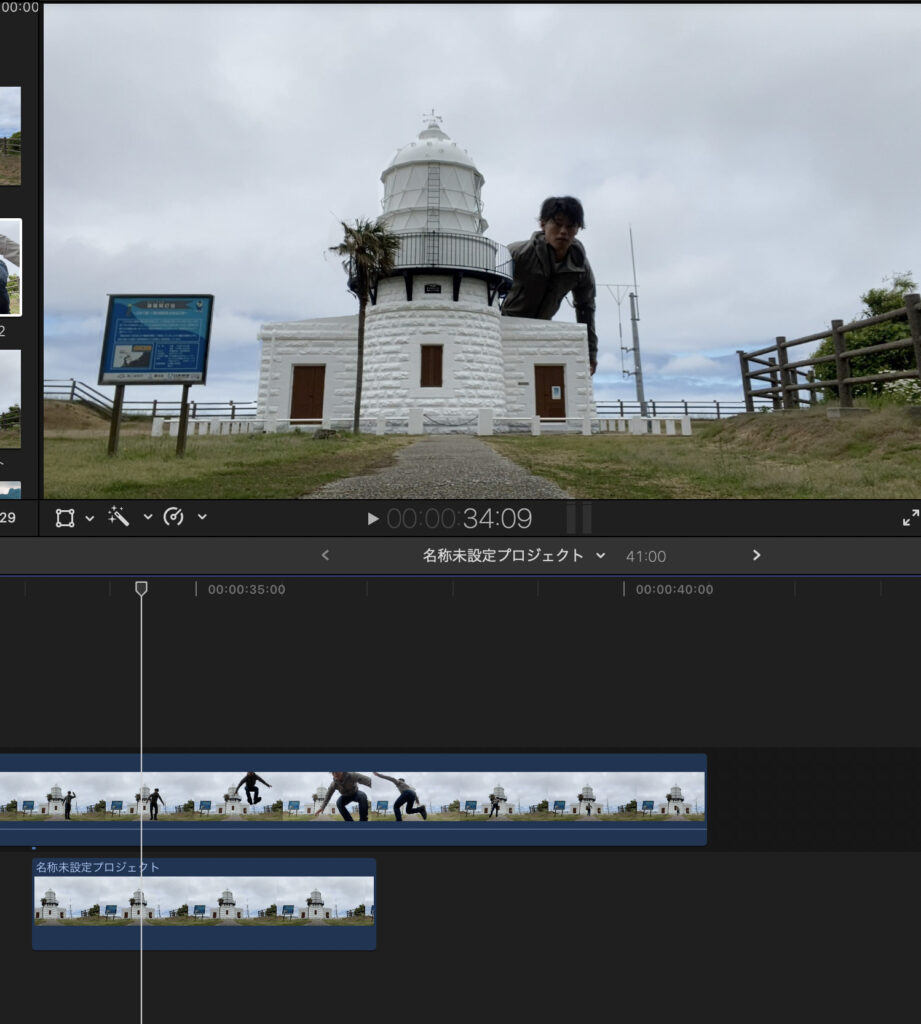
構造物と体が触れないフレームでブレードツール(Command+B)を使用してジャンプクリップをカットします。
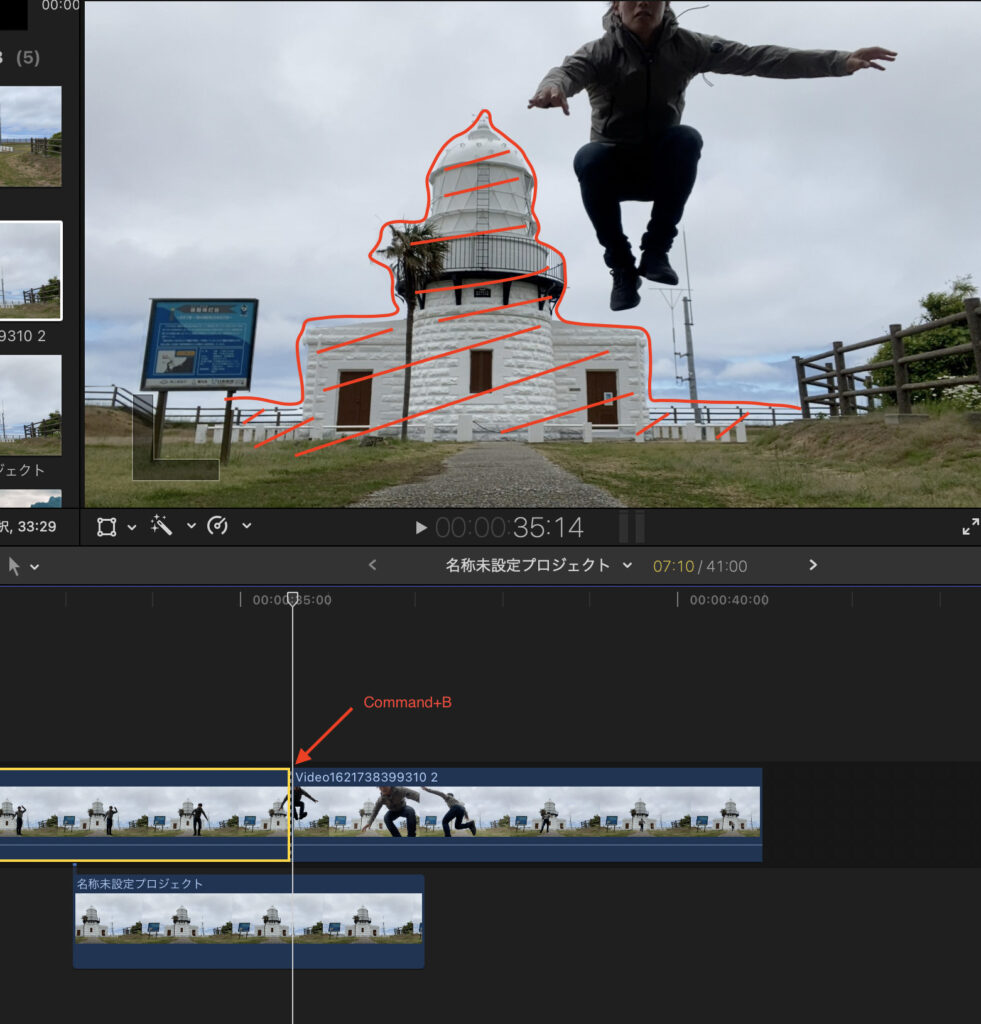
インジケーターからカットした後半クリップのマスクエフェクトを無効化します。
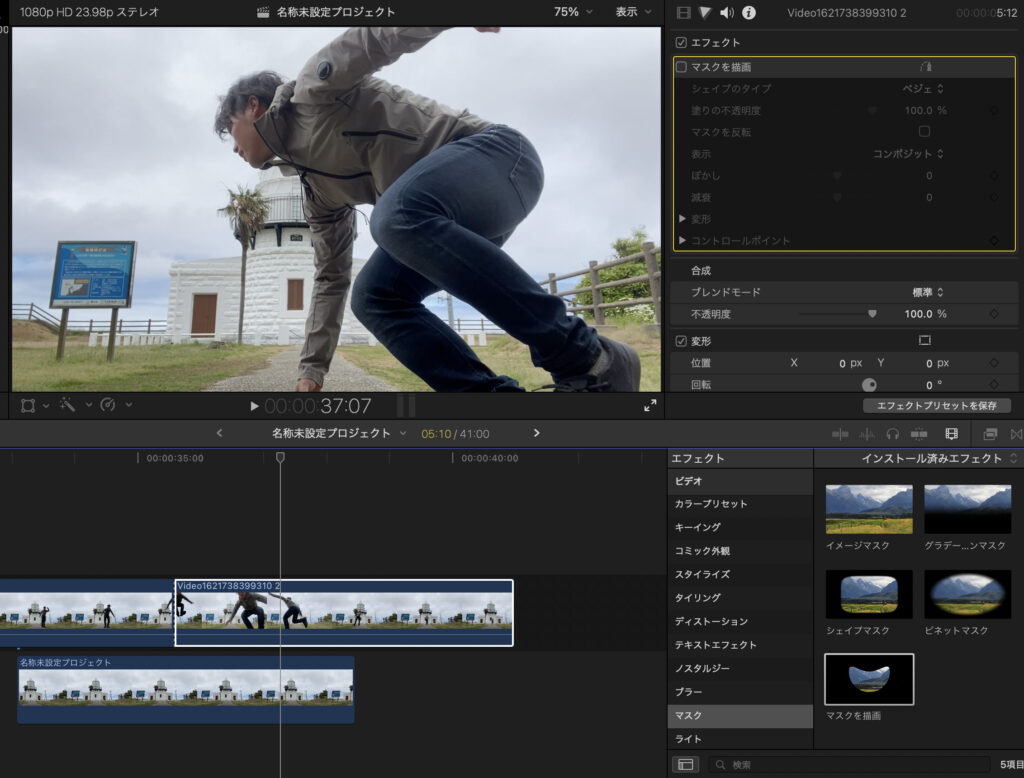
編集作業は以上です。
まとめ
いかがでしたか?
撮影方法はポイントを押さえるとととてもシンプルで簡単です。
初期エフェクトだけで作れるのでとても初心者にも優しいトランジションですね。
因みに今回のカラーグレーティングは以前の記事でも紹介している物を使用しています。
【記事紹介】
動画の色補正を一瞬でプロ仕様に変える『LUT』プラグイン導入方法【Final Cut Pro X】
動画編集の基本的な使い方は下の本を参考にしました!
みなさんもぜひ参考にしてみてください。
ではまた。




コメント